win10开启共享服务的方法 win10共享怎么打开
更新时间:2023-07-07 09:42:22作者:zheng
我们可以在win10电脑上打开共享功能来让我们使用效率更高,那么该如何开启共享呢?今天小编就给大家带来win10开启共享服务的方法,如果你刚好遇到这个问题,跟着小编一起来操作吧。
具体方法:
1.同时按住windows键+r键
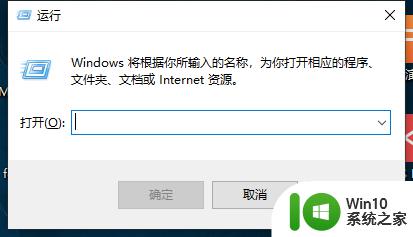
2.输入control,点击确定
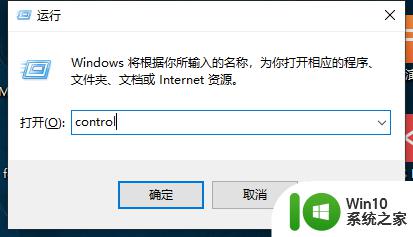
3.点击网络和internet
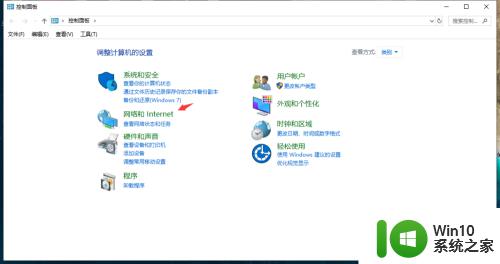
4.点击网络和共享中心
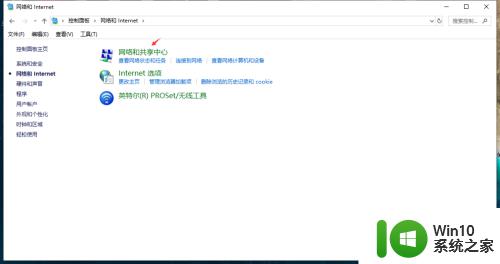
5.点击更改高级共享设置
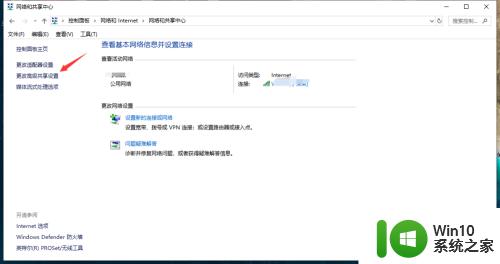
6.把下图两个选项都选上即可。
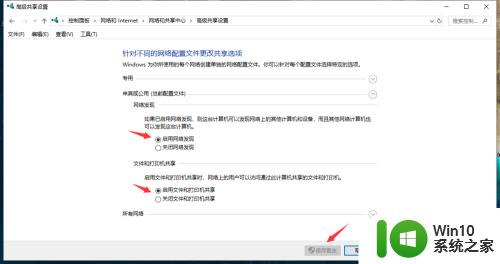
以上就是win10开启共享服务的方法的全部内容,有出现这种现象的小伙伴不妨根据小编的方法来解决吧,希望能够对大家有所帮助。
win10开启共享服务的方法 win10共享怎么打开相关教程
- win10开启SMB文件共享支持服务的方法 win10SMB文件共享支持服务在哪
- win10开启nfs共享 win10系统开启NFS服务的步骤
- 图文教你启用win10共享文件夹 Win10共享文件夹怎么开启
- win10启用不了文件和打印机共享 无法开启 win10无法共享打印机和文件的解决方案
- win10打印机共享不了的解决方法 win10无法共享打印机怎么办
- win10快速查找共享打印机的方法 win10怎么查找共享打印机
- win10怎么进行网络共享 win10如何开启网络共享
- win10与winxp共享打印机的方法 win10怎么与xp连接共享打印机
- 详解打开win10共享文件的高级访问权限方法 如何打开win10共享文件的高级访问权限
- win10网络和共享中心打不开处理方法 win10网络和共享中心无法打开怎么办
- 快速打开win10系统共享硬盘访问权限的方法 如何打开win10系统共享硬盘访问权限
- win10电脑平板模式网络共享开启设置方法 win10平板网络共享开启步骤
- win10玩只狼:影逝二度游戏卡顿什么原因 win10玩只狼:影逝二度游戏卡顿的处理方法 win10只狼影逝二度游戏卡顿解决方法
- 《极品飞车13:变速》win10无法启动解决方法 极品飞车13变速win10闪退解决方法
- win10桌面图标设置没有权限访问如何处理 Win10桌面图标权限访问被拒绝怎么办
- win10打不开应用商店一直转圈修复方法 win10应用商店打不开怎么办
win10系统教程推荐
- 1 win10桌面图标设置没有权限访问如何处理 Win10桌面图标权限访问被拒绝怎么办
- 2 win10关闭个人信息收集的最佳方法 如何在win10中关闭个人信息收集
- 3 英雄联盟win10无法初始化图像设备怎么办 英雄联盟win10启动黑屏怎么解决
- 4 win10需要来自system权限才能删除解决方法 Win10删除文件需要管理员权限解决方法
- 5 win10电脑查看激活密码的快捷方法 win10电脑激活密码查看方法
- 6 win10平板模式怎么切换电脑模式快捷键 win10平板模式如何切换至电脑模式
- 7 win10 usb无法识别鼠标无法操作如何修复 Win10 USB接口无法识别鼠标怎么办
- 8 笔记本电脑win10更新后开机黑屏很久才有画面如何修复 win10更新后笔记本电脑开机黑屏怎么办
- 9 电脑w10设备管理器里没有蓝牙怎么办 电脑w10蓝牙设备管理器找不到
- 10 win10系统此电脑中的文件夹怎么删除 win10系统如何删除文件夹
win10系统推荐
- 1 雨林木风ghost win10 64位简化游戏版v2023.04
- 2 电脑公司ghost win10 64位安全免激活版v2023.04
- 3 系统之家ghost win10 32位经典装机版下载v2023.04
- 4 宏碁笔记本ghost win10 64位官方免激活版v2023.04
- 5 雨林木风ghost win10 64位镜像快速版v2023.04
- 6 深度技术ghost win10 64位旗舰免激活版v2023.03
- 7 系统之家ghost win10 64位稳定正式版v2023.03
- 8 深度技术ghost win10 64位专业破解版v2023.03
- 9 电脑公司win10官方免激活版64位v2023.03
- 10 电脑公司ghost win10 64位正式优化版v2023.03